- Autor Abigail Brown [email protected].
- Public 2023-12-17 06:58.
- Última modificação 2025-01-24 12:20.
O que saber
- No aplicativo FaceTime, toque em Criar link próximo ao topo da tela e escolha como deseja enviar o link.
- Usuários que não usam iOS podem participar de uma chamada do FaceTime a partir do navegador da web; eles não precisam do FaceTime para participar.
- Você não precisa estar em uma chamada ativa do FaceTime para criar e compartilhar um link.
Este artigo fornece instruções sobre como obter um link do FaceTime no iOS 15 ou posterior que você pode enviar para qualquer dispositivo (mesmo Android) antes de iniciar uma chamada.
Como faço para obter meu link do FaceTime?
Abra o aplicativo FaceTime, e você verá um botão Criar link próximo ao topo, no lado esquerdo da tela. Quando você toca nesse botão, ele gera um link e a opção Compartilhar é ativada. Escolha um método para compartilhar, adicione a mensagem desejada e toque em Enviar
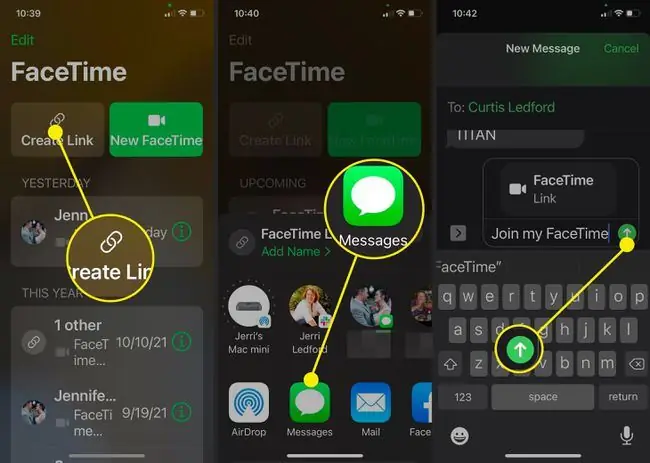
Ao criar o link do FaceTime, você notará um link verde abaixo de FaceTime Link que diz Add Name > se você tocar neste link, você pode dar um nome específico à chamada que está criando. Por exemplo, se você deseja ter uma reunião rápida com alguém, pode usar o tópico da reunião como o nome da chamada do FaceTime. Em seguida, o destinatário pode determinar rapidamente o motivo da chamada.
Você pode enviar um link do FaceTime?
Sim, você pode enviar um link do FaceTime para qualquer pessoa com um iPhone ou um telefone Android. As instruções acima são a maneira mais fácil de enviar um link do FaceTime, mesmo para outros usuários do iPhone, se você não estiver pronto para iniciar uma ligação do FaceTime com eles imediatamente. Assim que o destinatário receber o link, tudo o que ele precisa fazer é clicar no link, adicionar um nome e tocar em Continue para ser adicionado à chamada.
Como você convida alguém para o FaceTime?
Além de adicionar usuários que não são do iPhone a uma chamada do FaceTime, você também pode adicioná-los a chamadas em grupo com outros usuários de iPhone (e Android). Para fazer isso, siga estas instruções:
- Abra o aplicativo FaceTime e toque em New FaceTime.
-
Escolha a primeira pessoa da sua lista de Contatos Sugeridos.
Como alternativa, você pode começar a digitar um nome no campo To: e uma lista de contatos sugeridos aparecerá. Se a pessoa que você deseja fazer FaceTime estiver em seus contatos, o nome dela aparecerá na lista e você poderá selecioná-la.
-
Toque no + para adicionar mais pessoas.

Image - Sua lista de contatos será aberta. Selecione o contato que deseja adicionar.
-
Ao selecionar um contato que não esteja usando um dispositivo iOS, você será solicitado a enviar uma mensagem com o link do FaceTime. Você pode continuar adicionando participantes e, quando estiver pronto, toque em Convidar com mensagens.
-
Seu aplicativo de mensagens é aberto e uma nova mensagem é preenchida com os destinatários que você deseja para o FaceTime, um link para o FaceTime e uma mensagem que diz Join my FaceTime Se quiser, você pode adicionar mais texto ou tocar em Enviar para enviar a mensagem aos participantes e iniciar a chamada.

Image
FAQ
Como faço para excluir um link do FaceTime?
Para links ativos, toque em Info (i) ao lado da chamada no aplicativo FaceTime e toque em Delete . Para links para chamadas futuras, deslize para a esquerda no evento e toque em Excluir.
Como uso o FaceTime no Android?
Para usar o FaceTime no Android, alguém deve convidá-lo para uma ligação. Os usuários do Android não podem iniciar uma chamada do FaceTime. Depois de receber um link do FaceTime, abra-o para participar da chamada.
Como faço para vincular o FaceTime ao meu número de telefone?
No seu iPhone, vá para Settings > FaceTime. Faça login com o ID Apple e selecione seu número de telefone em Você pode ser contatado.






